Drucker u Windows sind nie miteinander ausgekommen, weder jetzt noch in der Vergangenheit. Druckerprobleme mit allen Betriebssystemen auf dem Markt, einschließlich macOS und Linux, sind etwas, mit dem Benutzer seit vielen Jahren zu kämpfen haben. Die Lösung für dieses Problem besteht laut Hersteller darin, die entsprechende Anwendung zu installieren, die sie uns anbieten. Eine Anwendung, die nur eine große Anzahl zusätzlicher Anwendungen enthält, die unsere Geräte mit Müll füllen.
Ein klares Beispiel findet sich in der Anwendung, die HP, der beliebte Druckerhersteller, uns über die zur Verfügung stellt Microsoft Speichern. Um diese Anwendung nutzen zu können, müssen wir zunächst ein Konto erstellen, ein absurde Forderung egal wie Sie es betrachten, und das lässt uns fragen, ob die von uns gedruckten Dokumente auf den Servern des Unternehmens gespeichert werden, die mit unserem Konto verknüpft sind, wobei unsere Privatsphäre stilvoll übersprungen wird.

Glücklicherweise hat Windows im Laufe der Jahre die Verwaltung von Druckertreibern optimiert und ist derzeit in der Lage, das angeschlossene Druckermodell perfekt zu erkennen, um genau die spezifischen Treiber herunterzuladen, um Probleme zu minimieren. beim Drucken üblich. Wie wir jedoch am Anfang dieses Artikels kommentiert haben, verstehen sich Windows und Drucker immer noch nicht und bei mehr als einer Gelegenheit bleibt der Drucker warten, nachdem er ein oder mehrere Dokumente zum Drucken gesendet hat, die sich im Fach ansammeln. Eindruck.
Starten Sie die Windows-Druckaufgaben neu
Die Lösung, die viele Benutzer verwenden, besteht darin, die Dateien in der Druckwarteschlange zu löschen, um erneut zu versuchen, Dokumente an den Drucker zu senden. Leider ist dies nicht der Fall, da das erste Dokument, das wir versenden, immer auf halbem Weg zum Drucker gelassen wird, ohne jedoch Windows zu verlassen. Die einzige Lösung für dieses Problem, das leider sehr häufig vorkommt, ist alle Druckaufträge löschen .
Um diesen Vorgang auszuführen, erstelle ich ein Skript, eine Reihe von Befehlen, die automatisch ausgeführt werden, wenn wir den Drucker entsperren müssen, und die alle Dateien löschen, die Windows zum Drucken ansteht, dies aber aus unbekannten Gründen nicht tut wollen. Tu es. Wir können diese Aufgabe so erstellen, dass sie automatisch ausgeführt wird, wenn wir sie mit der Notepad-Anwendung benötigen. Nach dem Öffnen kopieren wir den folgenden Code und fügen ihn ein:
Netzstoppspooler
Netto Start Spooler
wunsch
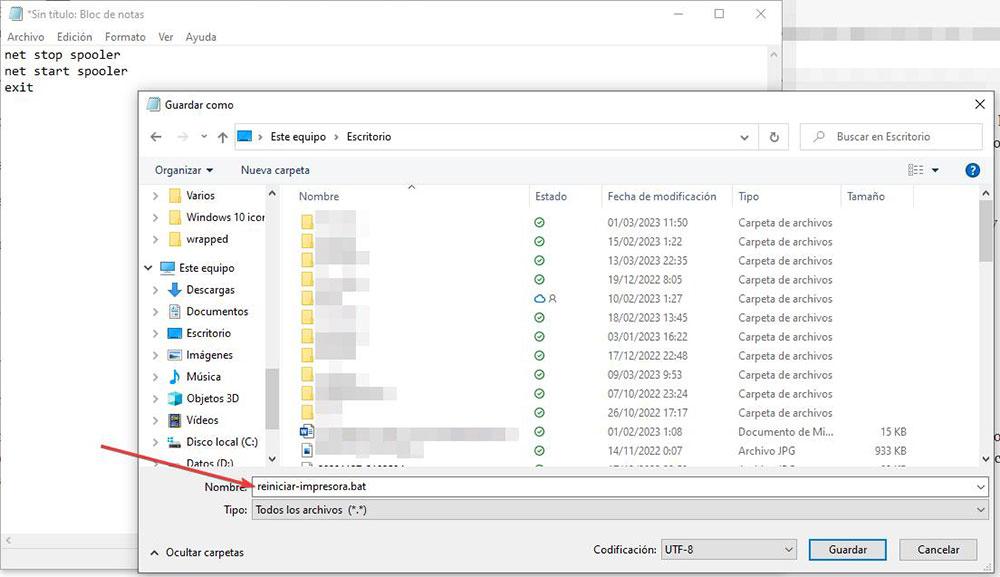
Klicken Sie abschließend auf Datei> Speichern unter und wählen Sie alle Dateien aus. Schreiben Sie dann den Namen, mit dem wir das Skript identifizieren möchten, und fügen Sie die Erweiterung .bat hinzu. Es ist sehr wichtig, die Erweiterung .bat am Ende des Dateinamens hinzuzufügen, da es sich um einen Dateityp handelt, mit dem wir die darin enthaltenen Befehle ausführen können. Wir müssen diese Datei immer im Administratormodus ausführen, was wir mit der rechten Maustaste tun können, indem wir die auswählen Als Administrator ausführen .